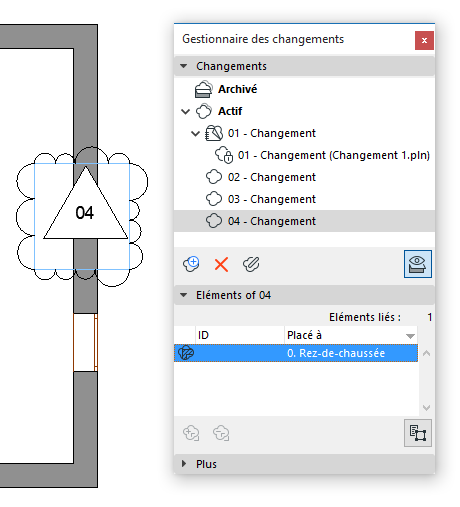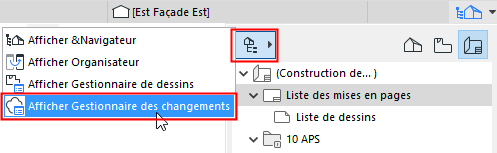
La palette Gestionnaire des changements
Suivez vos changements dans la palette Gestionnaire des changements qui est disponible ici :
•Fenêtre > Palettes > Gestionnaire des changements
• Affichez le Gestionnaire de changements à partir du menu déroulant situé dans l'angle supérieur gauche du Navigateur/Organisateur
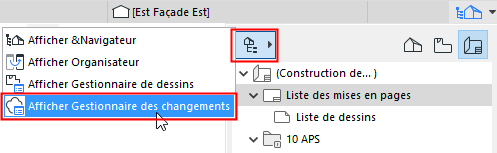
La partie supérieure du Gestionnaire des changements liste tous les Changements du projet.
Remarque : Les Marques de changement placées comme “non liées” ne sont pas listées dans le Gestionnaire des changements. Les Marques de changement non liées sont des éléments graphiques qui ne sont liés à aucun élément, mais vous pouvez les lier à des Changements existants à tout moment.
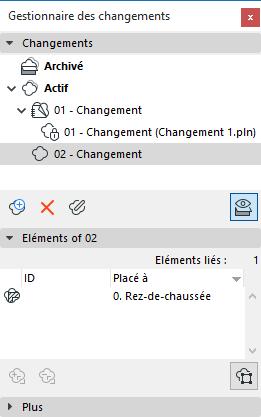
•Changements non édités : Les Changements qui n'ont pas encore édités sur la Mise en page actuellement active sont également listés en bleu dans le Gestionnaire des changements. (Pour que ce soit visible, la fenêtre de Mise en page doit être ouverte.)
•Changements édités : Les changements qui ont été édités dans au moins une révision de mise en page sont marqués par une icône verte Edition. (Ces Changements peuvent encore être ajoutés à d'autres révisions de mise en page.)
•Changements archivés : Vous avez également l'option d'archiver certains de vos Changements édités et de les lister séparément dans le Gestionnaire des changements. (Voir Archiver un Changement dans le Gestionnaire des changements.)
•Changements de fichiers externes : Les Changements (à l'exception des Changements archivés) du fichier hôte provenant d'un Lien ou d'un dessin externe sont affichés avec une icône en forme de verrou. (Voir Changements de fichiers externes.)
Utilisez le menu contextuel d'un Changement sélectionné pour accéder aux commandes appropriées. Notez que ces commandes sont différentes pour les Changements édités et non édités. (Les Changements édités ne peuvent être effacés du projet, mais il est possible de les archiver.)
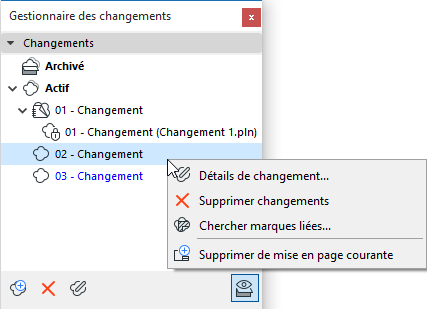
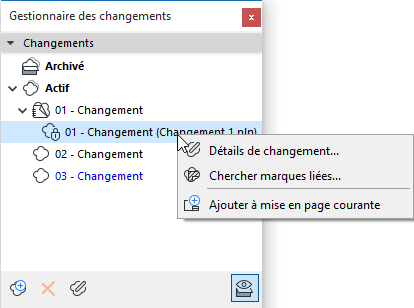
Parmi les éléments liés au bas du Gestionnaire des changements, sélectionnez-en un et faites un double clic pour zoomer sur cet élément dans la fenêtre ouverte (si elle est visible) ou dans la vue de la source (si elle n'est pas actuellement visible).